도커 데스크톱(Docker desktop) 설치하기
가장 최근에 나온 도커 설치 도구는 도커 데스크톱(Docker desktop)이다. 사용하기 편하고 UI가 이쁘다. 하지만 아래의 사양을 요구한다. 참고하도록 하자.
- 윈도우에서 이를 사용하기 위해서는 윈도우 10 프로(혹은 엔터프라이즈 교육용) 이상
- SLAT(Second Level Address Translation)을 지원하는 64비트 CPU
- BIOS에서 하드웨어 가상화 지원 기능을 활성화
- 맥의 경우 2010년 이후 출시된 기종, macOS 10.13 이상이어야 한다.
해당 조건을 만족하지 못한다면 도커 툴박스(Docker Toolbox)를 설치하도록 하자.
도커 툴박스는 오라클 버추얼박스(Oracle VirtualBox)를 기반으로 하며 윈도우 7, macOS 10.8 이상에서 설치할 수 있다.
도커 데스트탑 설치 링크
Docker Desktop: The #1 Containerization Tool for Developers | Docker
Docker Desktop is collaborative containerization software for developers. Get started and download Docker Desktop today on Mac, Windows, or Linux.
www.docker.com
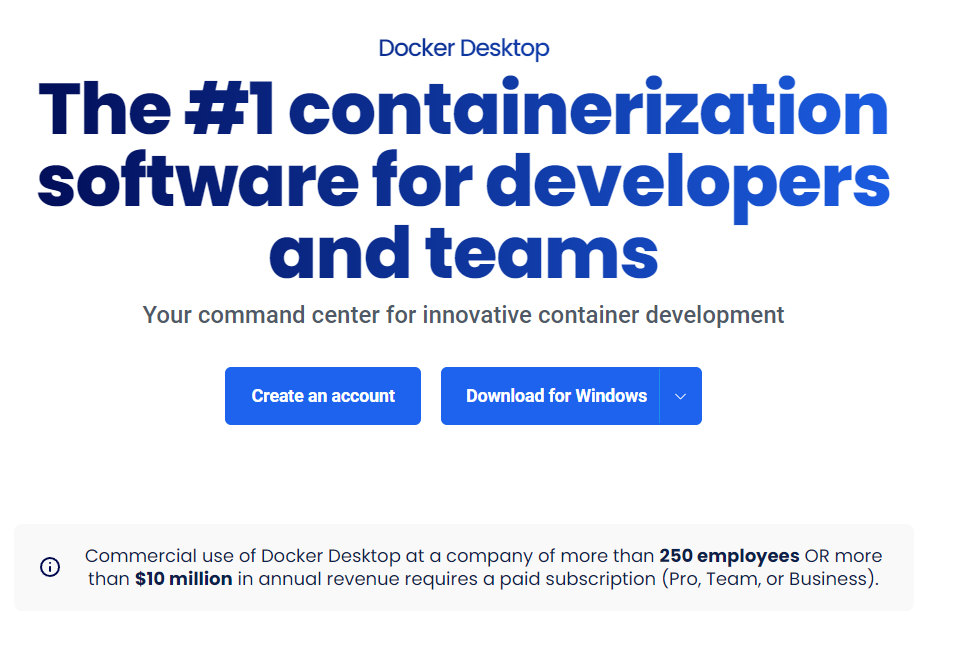
설치하고 나면 이렇게 실행되는 것을 확인할 수 있다.

찾아보니 도커 데스크톱 자체에서 콘솔을 입력하는 부분이 없어서 파워 쉘(PowerShell)을 이용해서 도커를 컨트롤해보자.
윈도우 시작 탭에서 PowerShell을 찾아서 마우스 오른쪽으로 클릭 -> 관리자 권한으로 실행하자.

도커가 정상적으로 깔려있는지 확인해 보자.
$ docker
를 입력해 보면 잘 설치된 것을 확인할 수 있다.
$ docker -v
버전도 확인해 보도록 하자.
이제 도커를 이용해서 이미지를 받아서 컨테이너로 실행해 보자.
(이미지란 다른 사람들이 미리 만들어놓은 틀이라고 생각하면 편하다. 그 틀을 가져다가 실제로 프로그램을 실행하면 그게 컨테이너이다.)
도커 이미지 내려받기(pull)
$ docker pull httpd
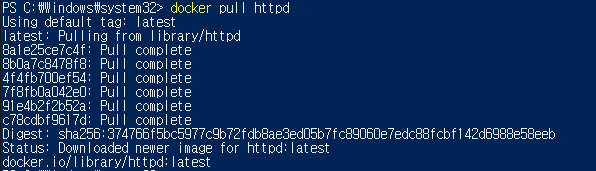
pull로 내려받으면 도커 데스크톱에서도 확인이 가능하다.
도커 컨테이너 실행
$ docker run -d -p 8080:80
run 명령어로 이미지를 실행할 수 있다.
-d는 데몬으로 실행
-p는 호스트의 8080 포트를 컨테이너의 80 포트와 연결하겠다는 의미이다.


Containers 탭에서 httpd를 확인 가능하다. 현재 상태 running으로 실행 중이다.
이제 인터넷 창에 localhost:8080을 입력해서 접속해 보자. (https:// 를 입력하지 않도록 주의하자.)

도커 컨테이너 중지 및 제거
이제 httpd를 통해서 도커가 정상적으로 작동하는 걸 확인했다. 컨테이너를 중지하고 제거까지 해보자.
도커 데스크톱 - Containers 탭으로 가보자.

그 이후에 휴지통 버튼을 누르고 Delete forever를 선택하면 컨테이너에서 제거된다.
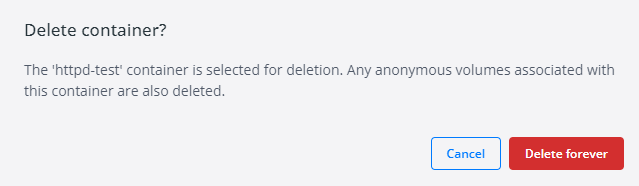
도커 데스크탑 - Images 탭으로 가보자.
httpd 항목의 ... 을 누르고 Remove를 누르고 Delete forever를 누르면 제거된다.

지웠다고 해서 걱정하지는 말자. 언제든지 다시 내려받아서 실행이 가능하다.
가볍고 언제든지 실행하고 이게 도커가 가진 최대의 장점이다.
참조 사이트
Windows에 Docker Desktop 설치하기
이 포스트는 애플리케이션을 신속하게 구축, 테스트 및 배포할 수 있는 소프트웨어 플랫폼인 Docker를 설치하고 간단한 동작 테스트를 하는 과정에 대한 설명입니다. 이 과정은 다음 환경에서 구
with-rl.tistory.com
'프로그래밍 > 도커(Docker)' 카테고리의 다른 글
| 도커(Docker)로 Nginx 실행시 설정 파일 변경하는 방법 (0) | 2024.09.13 |
|---|---|
| 도커 파일(Dockerfile) 자주 쓰이는 명령어 정리 (0) | 2024.03.27 |
| 도커 파일(Docker file) 작성하기 (0) | 2024.03.26 |
| 도커(Docker)로 리스프(LISP) 실행하기 (1) | 2024.03.26 |
| 도커(Docker)로 레디스(redis) 실행하기 (0) | 2024.03.25 |




댓글